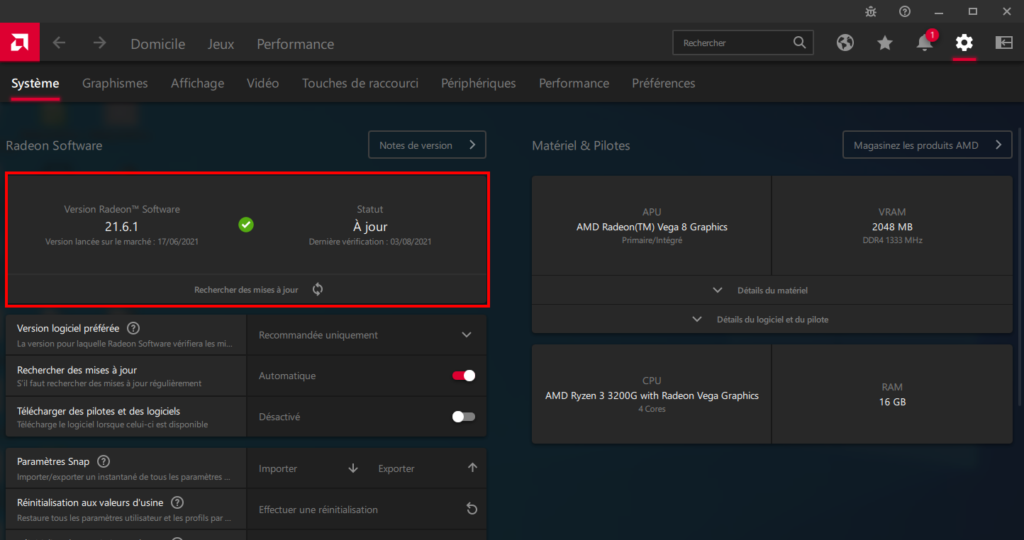Le pilote (driver) est un programme informatique dont le rôle est de permettre une bonne connexion entre un ordinateur et un périphérique. Même si le GPU (graphique intégré au microprocesseur) et la carte graphique se situent dans le boîtier de votre ordinateur, ce sont des périphériques. Ils ont donc besoin d’un pilote pour être utilisés. AMD ? C’est un développeur de microprocesseurs et de cartes graphiques.
Bien que votre carte graphique ou GPU soit fixe et n’évolue à priori pas, les logiciels permettant leur exploitation évoluent eux. De meilleurs pilotes permettent d’augmenter les performances d’une carte graphique et d’effacer les bugs relevés par les utilisateurs et le fabricant.
Pour vous aider à suivre les dernières évolutions, nous vous présentons deux méthodes pratiques et faciles pour mettre à jour les pilotes AMD de votre carte graphique.
Mettre à jour les pilotes de carte graphique AMD
via AMD Radeon Software
La méthode la plus pratique et la plus rapide pour mettre à jour les pilotes de sa carte graphique est d’utiliser le logiciel Radeon Software. Voici comment faire :
- Ouvrez AMD Radeon Software : révélez les icônes cachées de la zone de notification, puis faites un double clic sur le logo rouge d’AMD Radeon.
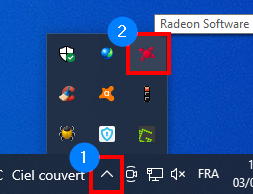
- Dans AMD Radeon Software, cliquez sur la roue dentée à droite puis sur Système à gauche.
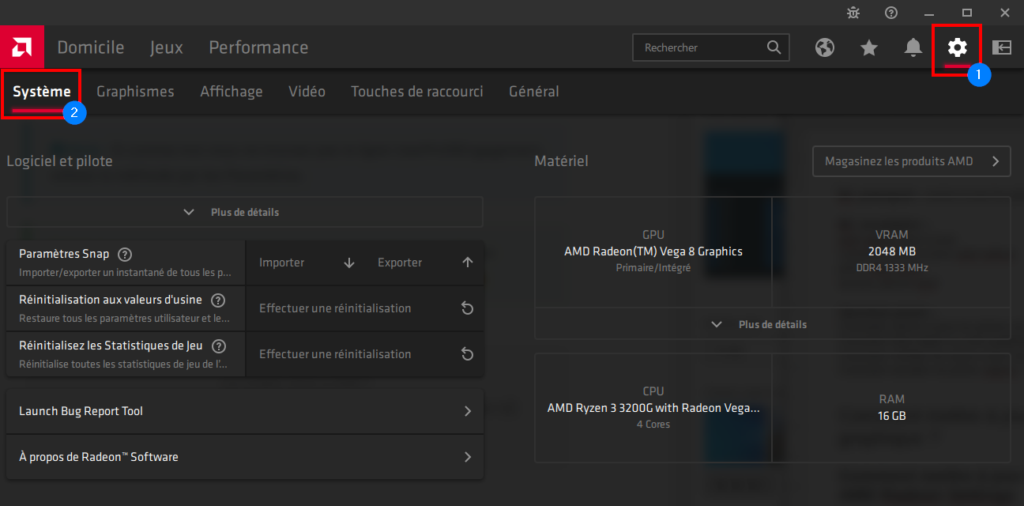
- Si rien n’apparaît ici, c’est que vos pilotes AMD sont peut-être à jour. Sinon lancez le téléchargement du nouveau pilote qui vous sera proposé.
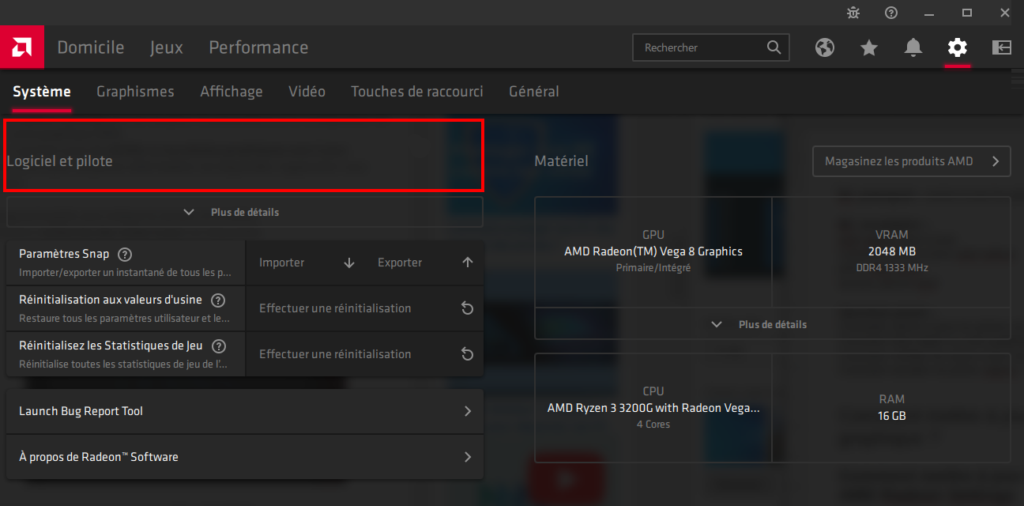
via le site d’AMD
Il existe un moyen encore plus sûr d’avoir les derniers pilotes de carte graphique et logiciels AMD. C’est plus long, alors pour ce faire, suivez scrupuleusement les instructions suivantes :
- Rendez-vous sur le site d’AMD et cliquez sur Télécharger Maintenant pour installer le détecteur automatique de votre appareil.
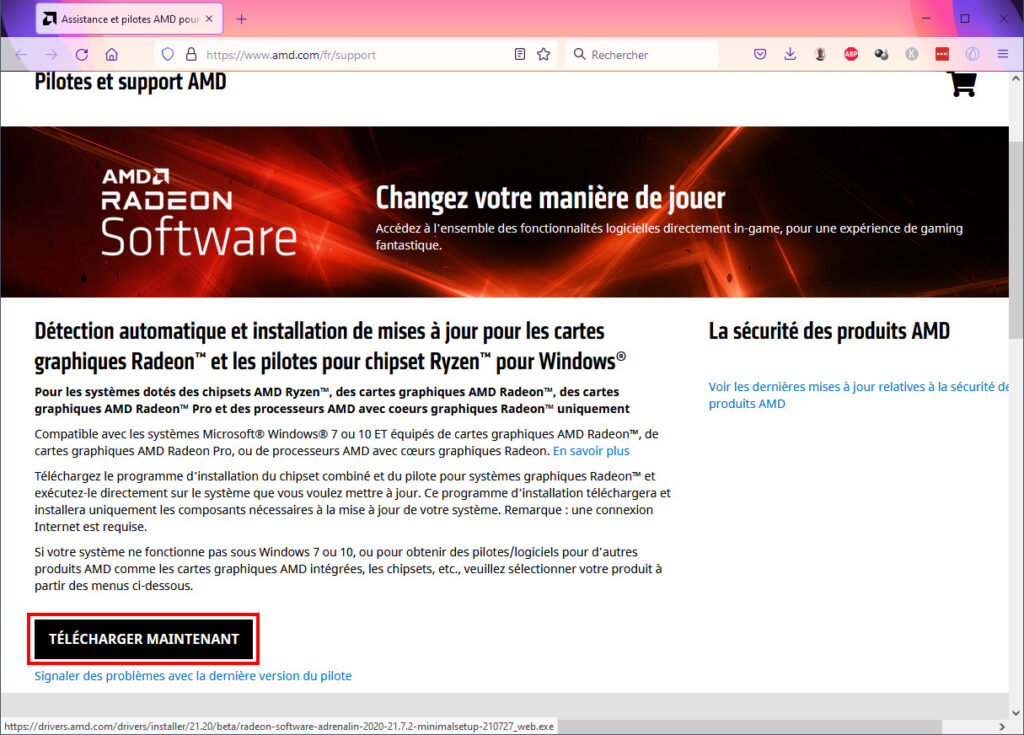
- Cliquez sur Enregistrer le fichier.
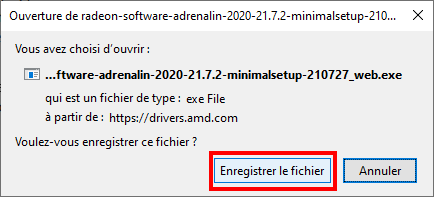
- Choisissez votre emplacement, par exemple Téléchargements, et faites Enregistrer.
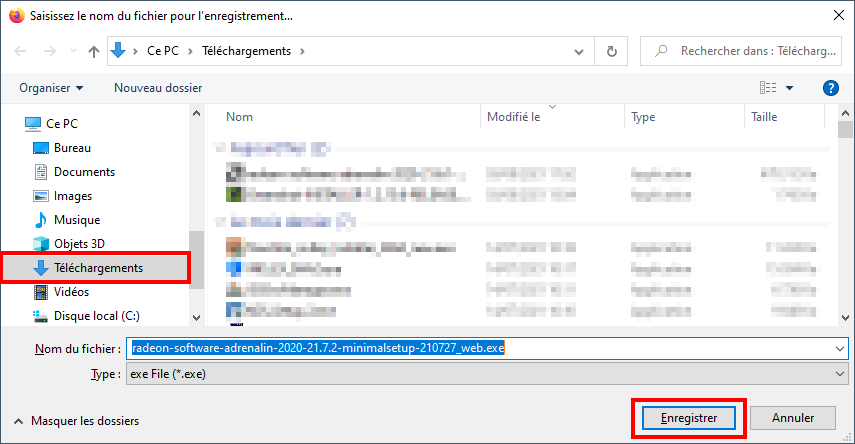
- Dans votre navigateur, cliquez sur la flèche de téléchargement et sur le fichier exécutable pour l’ouvrir. L’installation démarre.
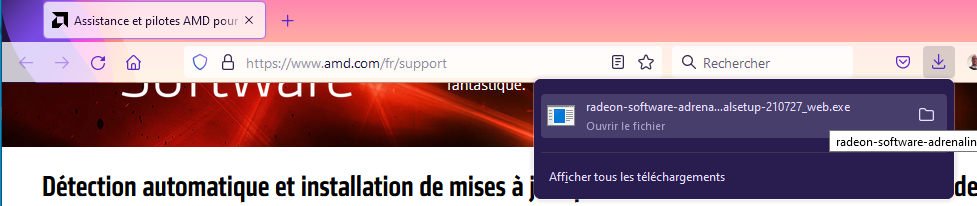
- Cliquez sur Install pour lancer la mise à jour des pilotes. L’application installera également la dernière version de Radeon Software. L’écran clignotera quelques fois, c’est normal.
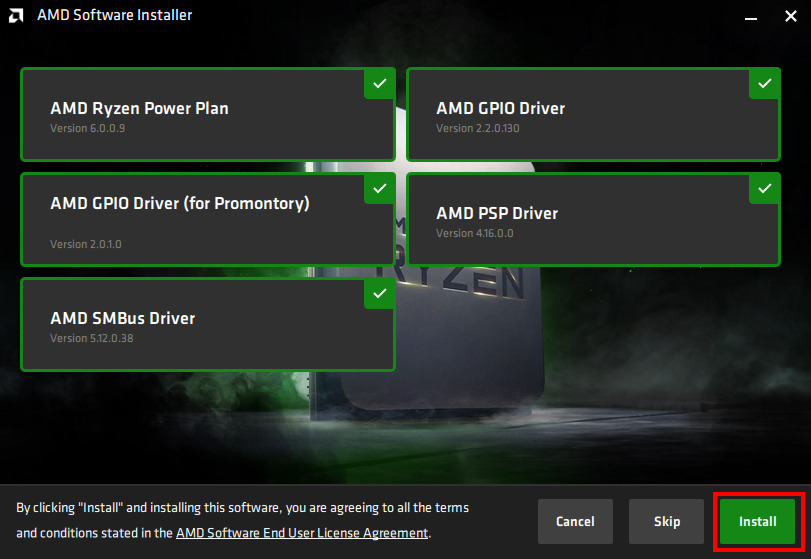
- Une fenêtre vous invite à Redémarrer, faites-le dès que vous aurez fermé vos programmes en cours.
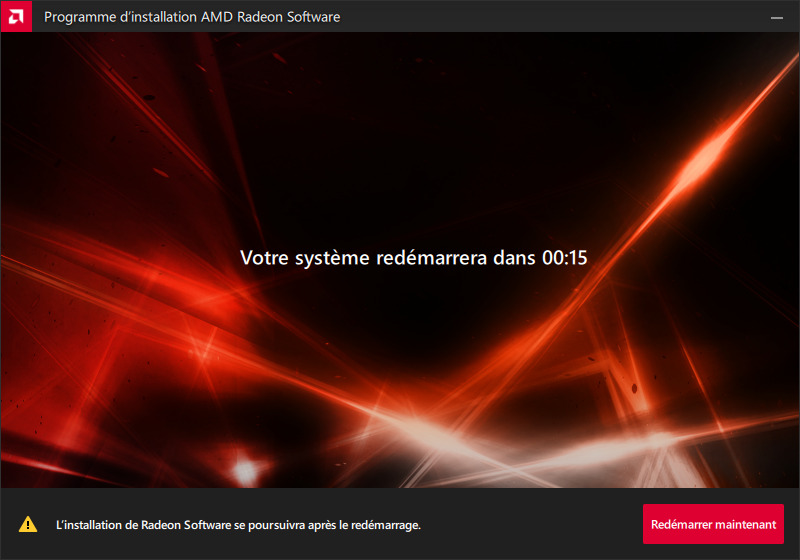
- Une fois le PC redémarré, ouvrez Radeon Software : affichez les icônes cachées de la zone de notification, et faites un double clic sur le logo rouge du logiciel.
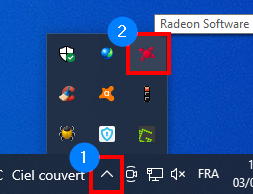
- Vous pourrez constater que tout est à jour !